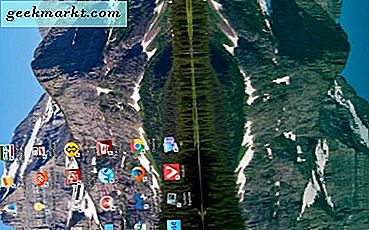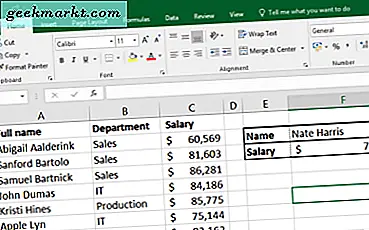Touch ID, cihazınızın güvenliğini sağlamanıza, uygulamaların kilidini açmanıza, Apple Pay'i yetkilendirmenize ve alışveriş yapmanıza olanak tanıyan, parmak izinizi kullanarak Apple'ın parmak izi sensörüdür. Çoğu zaman işe yarayan, ancak diş çıkarma problemi olmayan düzgün bir sistemdir. Touch ID'niz çalışıyorsa veya çalışmıyorsa, bunu düzeltmenin birkaç yolu vardır.
IPhone 5s, iPhone 6 ve iPhone 6 Plus akıllı telefonlarda Touch ID görüntülenir. IPad mini 3, iPad mini 4, iPad Air 2 ve iPad Pro tabletleri de mevcuttur. Cihaza erişimi yetkilendirmek veya yukarıda listelenen görevleri gerçekleştirmek için küçük bir sensör ve önceden programlanmış bir parmak izi kullanır. Bu, parolaların Dodo'nun yoluna gitmesine yardımcı olacak mükemmel bir sistemdir ancak ara sıra plan yapmaya gitmez.
Dokunmatik Kimlik sizin için çalışmıyorsa, bu düzeltmeleri deneyin.

Touch ID'yi yeniden kalibre edin
Touch ID ile ilgili en yaygın sorunlardan biri, orijinal tarama veya baskı, yaralanma, aşınma, hastalık veya herhangi bir sebepten dolayı baskılarınızdaki değişikliklerden biridir. Parmak izleri benzersiz ve sabit olsa da, bir dizi şeyden etkilenebilirler. Dokunmatik Kimliğiniz düzenli olarak size sorun veriyorsa, yeni bir baskıyla yeniden kalibre etmek iyi bir fikirdir.
- Cihazınızdaki Ayarlar'a gidin.
- Dokunma Kimliği ve Şifre'yi seçin ve şifrenizi girin.
- Parmak İzini Sil öğesine dokunarak mevcut parmak izlerinizi silin.
- Parmak İzi Ekle yazan ekrana dokunun.
Başarılı kalibrasyon için ipuçları
İyi bir parmak izi vermek için başparmağınızın temiz olduğundan ve zararsız olduğundan emin olun. Dokunmatik Kimlik sensörünün de temiz olduğundan emin olun. Rakamı, telefonu kaldırırsanız normalde tuttuğunuz pozisyonda tutun. Aslında, telefonu normalde olduğu gibi tutun ve parmağınızı Touch ID sensörü üzerinden doğal olarak yerleştirin.
Onu ön ve ortada tutabilirsiniz ama bu doğal değildir. Doğal olarak daha kilidini açmak için yaptığınız gibi tutun. Bu şekilde Touch ID'yi yeniden eğitmiş olan çoğu kullanıcının, artık onu kullanarak daha az sorunu var.
Soğukta ve ıslakta ID'ye dokunun
Soğuk ve ıslak ve Touch ID gibi pek çok elektronik cihaz bunlardan biri değil. Parmak izlerini tarama şekli, soğuk ve nemli olarak etkilenir çünkü koşullar, parmak izinizi doğrularken kontrol ettiği şeylerden biri olan cildinizin iletkenliğini azaltır.
Baş parmağınızı ısınmak veya kurutmak, bu sorunların çoğunu ele almalıdır. Parmağınızı işaret parmağınızın kenarına doğru sürün ve Touch ID'yi tetiklemek için hızlıca yeterli ısı üretmelidir. Kurulayın ve parmak da orada çalışmalı. Bu kadar ıslak olursan, kuru üzümleri aldığın tek zaman olacak. Şu anda Touch ID'yi kullanmamak dışında bir yol yok.
Touch ID, App Store'da yetkilendirmez
Parmak izinizi düzgün bir şekilde ayarladıysanız ve her defasında cihazınızın kilidini açabiliyor olsanız bile, App Store, bir satın alma işlemini yetkilendirmek için bazen ara sıra kullanmaya devam ediyor. Bu genellikle iOS ile parmak izi ürün yazılımı ve App Store arasındaki yazılım bağlantısından kaynaklanır. Bunu düzeltmenin bir yolu var.
- Cihazınızdaki Ayarlar'a gidin.
- Dokunma Kimliği ve Şifre'yi seçin ve şifrenizi girin.
- ITunes ve App Store'un yanındaki geçişi kapatın.
- Cihazınızı yeniden başlatın.
- Ayarlar'a bir kez daha gidin.
- Dokunma Kimliği ve Şifre'yi seçin ve şifrenizi girin.
- ITunes ve App Store'un yanındaki geçişi açın.
- Yeniden test
Bu konuda konuştuğum kullanıcıların çoğunluğu için mükemmel çalışıyor. Touch ID'nin bir kez daha yetkilendirmesine izin vermek için sistemleri birbirine bağlayacak bir şey var.

IOS güncellemesinden sonra dokunma kimliği çalışmıyor
IOS 10.2'deki son güncellemeler, kullanıcıların Touch ID'sini düzgün kullanamayacakları ya da hiç kullanamadıklarını gördü. En son güncellemede kilidi açmak için kaydırmanın kaldırılmasından sonra, telefonu açmak için şimdi Ana Ekran düğmesine basın. Bununla birlikte, değişiklik aynı zamanda Touch ID'yi de etkiliyordu.
Bir güncelleme sonrasında çalışmak için Touch ID'yi almaya çalışabileceğiniz birkaç şey var. Birincisi, yukarıdaki gibi Touch ID'yi yeniden kalibre etmektir. Bu, iOS'ta bir kez daha çalışmaya başlamasına izin veren bağlantıyı yeniden oluşturabilir. Konuştuğum birkaç kullanıcı da App Store hilesini denedi ve Touch ID'nin tekrar çalıştığını söyledi. İlk önce hilelere denemenizi tavsiye ederim.
Aksi halde, bir güç yeniden başlatma veya fabrika ayarlarına sıfırlama işlemini denemeniz gerekecektir. İkisi de ideal değil ama Touch ID tekrar çalışmaya başlamalı.
Daha hızlı olduğu ve cihazınızı yeniden oluşturmayı gerektirmediği için önce bir güç yeniden başlatmayı deneyelim. Apple logosu görünene kadar 15 saniye boyunca Ev ve Uyandırma / Uyku düğmelerini basılı tutun. Ardından, cihazın normal şekilde önyükleme yapmasına izin verin ve Touch ID'yi tekrar deneyin.
Bu işe yaramazsa, Touch ID'nin tekrar çalışmaya başladığını bildiğim tek diğer yöntem fabrika ayarlarına sıfırlamaktır. Bu, telefonunuzu yedeklemeniz, silmeniz ve tekrar yeniden kurmanız gerektiği için ideal olmaktan çok uzaktır. Yukarıdaki tekniklerin hiçbiri işe yaramıyorsa, onsuz yaşayamazsanız tek seçenek olabilir.
- ICloud ve bilgisayarınızda başka bir kopya kullanarak her şeyi yedekleyin.
- Ayarlar'a ve ardından Genel'e gidin.
- Sıfırla ve Tüm İçeriği ve Ayarları Sil'e dokunun.
- Apple ID'nizi ve şifrenizi girerek onaylayın.
- İşlemin tamamlanmasını sağlayın.
- Telefona giriş yapın ve yeniden oluşturmak için iTunes'a bağlayın.
- Ayarlar'a gidin.
- Dokunma Kimliği ve Şifre'yi seçin ve şifrenizi girin.
- Parmak İzi Ekle yazan ekrana dokunun.
Bunlar, Touch ID'yi düzeltmeyi bildiğim başlıca yollar. Neyse ki, çoğu sorunu yeniden ayarladıktan sonra düzeltilmiş gibi görünüyor, ancak tam bir fabrika ayarına geçmeden önce denemek için başka hileler var. Touch ID'yi düzeltmenin başka yolları var mı? Bize aşağıdan bahsedin!